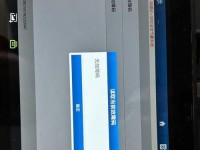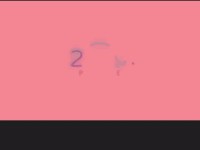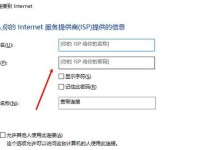在现代社会中,无线设备的普及让我们不再依赖于有线连接。而台式电脑作为一种重要的办公工具,它的蓝牙功能也变得越来越重要。在本文中,我们将为您介绍如何在台式电脑上轻松配对蓝牙设备,实现无线连接。
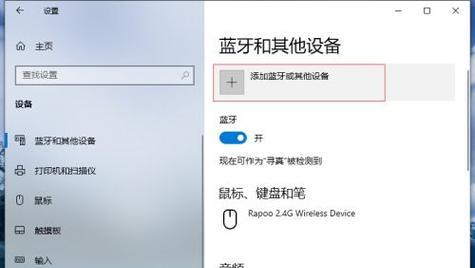
检查设备兼容性
我们需要确保台式电脑的硬件支持蓝牙功能。通过查看电脑的设备管理器或者查找电脑的规格说明,您可以确认是否具备蓝牙功能。
开启台式电脑的蓝牙功能
在开始配对之前,需要确保台式电脑的蓝牙功能已经开启。在操作系统的设置菜单中,找到蓝牙选项并开启它。
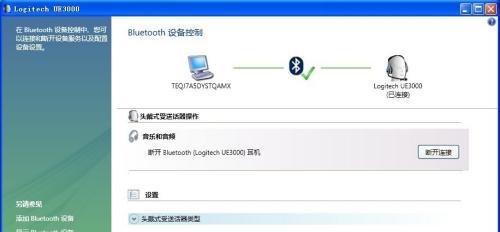
打开蓝牙设备的配对模式
要与台式电脑配对,您需要确保所使用的蓝牙设备处于可配对模式。通常,设备的说明手册中会提供配对模式的操作方法。
在台式电脑上搜索可用设备
在台式电脑的蓝牙设置中,点击“搜索设备”按钮。系统将会开始搜索附近的可用蓝牙设备。
选择要配对的设备
在搜索结果中,您将看到附近可用的蓝牙设备列表。点击您要配对的设备名称,然后点击“配对”按钮。
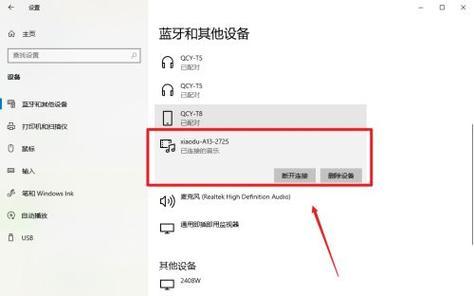
输入配对码
某些情况下,设备可能会要求您输入配对码。请按照设备说明手册中提供的方法输入正确的配对码。
等待配对完成
一旦您输入了正确的配对码,台式电脑和蓝牙设备将开始进行配对。请耐心等待配对过程完成。
确认配对成功
一旦配对成功,您将在台式电脑的蓝牙设置中看到设备的连接状态变为“已连接”或类似的提示。
测试连接
为了确认配对成功后,您可以尝试向蓝牙设备发送文件或者播放音乐等操作,确保连接正常。
解除配对
如果需要解除配对,可以在台式电脑的蓝牙设置中找到已连接设备列表,选择要解除配对的设备,并点击“解除配对”按钮。
常见问题排除
在配对过程中,可能会遇到一些问题。例如,配对失败、无法搜索到设备等。本节将为您提供常见问题的解决方法。
更新蓝牙驱动程序
如果您的台式电脑出现连接问题,可以尝试更新蓝牙驱动程序。在设备管理器中找到蓝牙设备,并选择“更新驱动程序”。
检查蓝牙设备电量
有些蓝牙设备可能会因为电量不足而无法连接。请确保设备已经充电或更换新的电池。
避免干扰
在进行蓝牙配对时,确保附近没有其他无线设备或者强电磁干扰源。这可能会影响到连接质量。
通过本文的教程,您已经学会了如何在台式电脑上快速配对蓝牙设备。蓝牙连接可以帮助您实现无线办公和娱乐,为您带来更便捷的使用体验。祝您成功连接您的蓝牙设备!